Googleドライブの使用量をGoogleアカウントで簡単に確認する方法
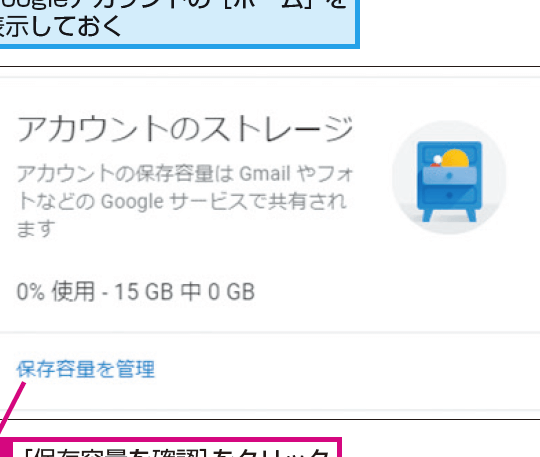
Googleドライブは、ファイルをクラウド上に保存し、どこからでもアクセスできる便利なサービスです。しかし、無料プランでは容量に制限があり、使用量を把握しておく必要があります。今回は、Googleアカウントで簡単にGoogleドライブの使用量を確認する方法をご紹介します。ストレージの使用状況を把握することで、不要なファイルを削除したり、プランのアップグレードを検討したりすることができます。この記事では、Googleドライブの使用量を簡単に確認する手順を解説します。
Googleドライブの容量を確認する簡単な方法
Googleドライブは、ファイルをクラウド上に保存できる便利なサービスですが、使用可能な容量を超えてしまうと、ファイルのアップロードができなくなってしまいます。そのため、Googleドライブの使用量を定期的に確認することが大切です。
Googleアカウントの容量を確認する方法
Googleアカウントの容量を確認するには、Googleドライブの設定画面にアクセスする必要があります。具体的には、以下の手順で行います。
- Googleドライブにアクセスし、左上のメニューアイコンをクリックします。
- 「設定」を選択し、「ストレージ」をクリックします。
- 現在のGoogleドライブの使用量と、総容量が表示されます。
使用量の内訳を確認する
Googleドライブの使用量の内訳を確認するには、Googleアカウントのストレージ使用量の詳細画面にアクセスする必要があります。ここでは、Googleドライブ、Gmail、Googleフォトなどの各サービスの使用量を確認できます。
容量を節約する方法
Googleドライブの容量を節約するには、不要なファイルを削除することが有効です。また、Googleドライブのファイルを圧縮したり、Googleフォトのストレージ使用量を節約するために、画質を下げて保存することもできます。
容量を増やす方法
Googleドライブの容量を増やすには、Google Oneに加入することが有効です。Google Oneでは、100GBから30TBまでのストレージ容量を選択できます。
定期的に容量を確認する
Googleドライブの容量を定期的に確認することで、ストレージ不足を防ぐことができます。定期的に容量を確認することで、不要なファイルを削除したり、容量を増やすための対策を講じることができます。
詳細情報
Googleドライブの使用量を確認するにはどうしたらいいですか?
Googleドライブの使用量を確認するには、Googleアカウントにログインし、ドライブのストレージ状況を確認する必要があります。具体的には、Googleドライブのウェブサイトにアクセスし、左下のストレージリンクをクリックすることで、現在の使用量が表示されます。
Googleドライブのストレージ容量を超えたらどうなりますか?
Googleドライブのストレージ容量を超えた場合、新しいファイルをアップロードしたり、既存のファイルを更新したりすることができなくなります。この場合、不要なファイルを削除するか、Google Oneに加入してストレージ容量を増やす必要があります。
Googleドライブの使用量を減らすにはどうしたらいいですか?
Googleドライブの使用量を減らすには、不要なファイルを削除することが有効です。また、重複ファイルを検索して削除することもできます。さらに、ファイルの圧縮や外部ストレージへの移行も検討できます。
Googleドライブのストレージ状況を定期的に確認する方法はありますか?
Googleドライブのストレージ状況を定期的に確認するには、Googleアカウントの設定で通知を有効にすることができます。また、定期的にGoogleドライブのウェブサイトにアクセスしてストレージ使用量を確認することもできます。さらに、Google Oneに加入している場合は、ストレージ状況の通知が届きます。






